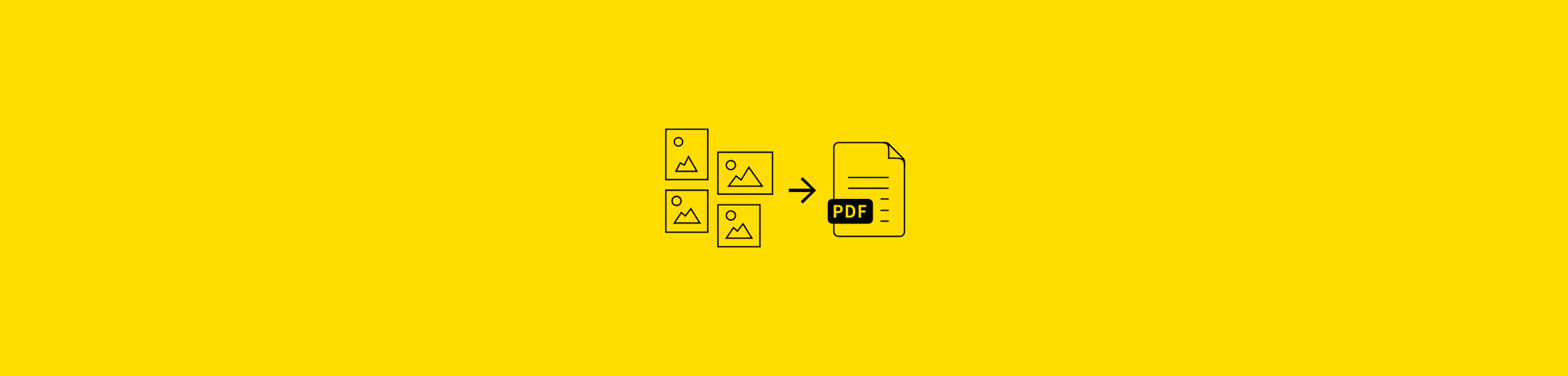
Ein Online-Tool zum kostenlosen Konvertieren von JPG-Bildern in PDF-Dateien. Du musst dich nicht registrieren oder eine App herunterladen.
Ein Online-Tool zum kostenlosen Konvertieren von JPG-Bildern in PDF-Dateien. Du musst dich nicht registrieren oder eine App herunterladen.
Das Standardformat für Bilder, die du mit deinem Android-Gerät aufnimmst, ist JPG. Dieses komprimierte Bildformat macht es einfach, Speicherplatz zu sparen, aber wenn es um die Bearbeitung geht, ist es eine ziemliche Sackgasse.
Wenn du in dieser Hinsicht etwas mehr Spielraum haben möchtest, kannst du unser Online-Tool nutzen, um deine JPGs in andere Formate wie z. B. PDF zu konvertieren. Folge der Anleitung unten, um loszulegen!
Wie man JPG in PDF mit Android konvertiert
Gehe zu dem spezialisierten JPG in PDF Tool.
Lade ein JPG von deinem Android-Gerät hoch.
Warte, bis die Datei in eine PDF-Datei umgewandelt wird.
Lade sie wieder auf dein Android-Gerät herunter.
Exportiere sie bei Bedarf in Google Drive oder Dropbox.
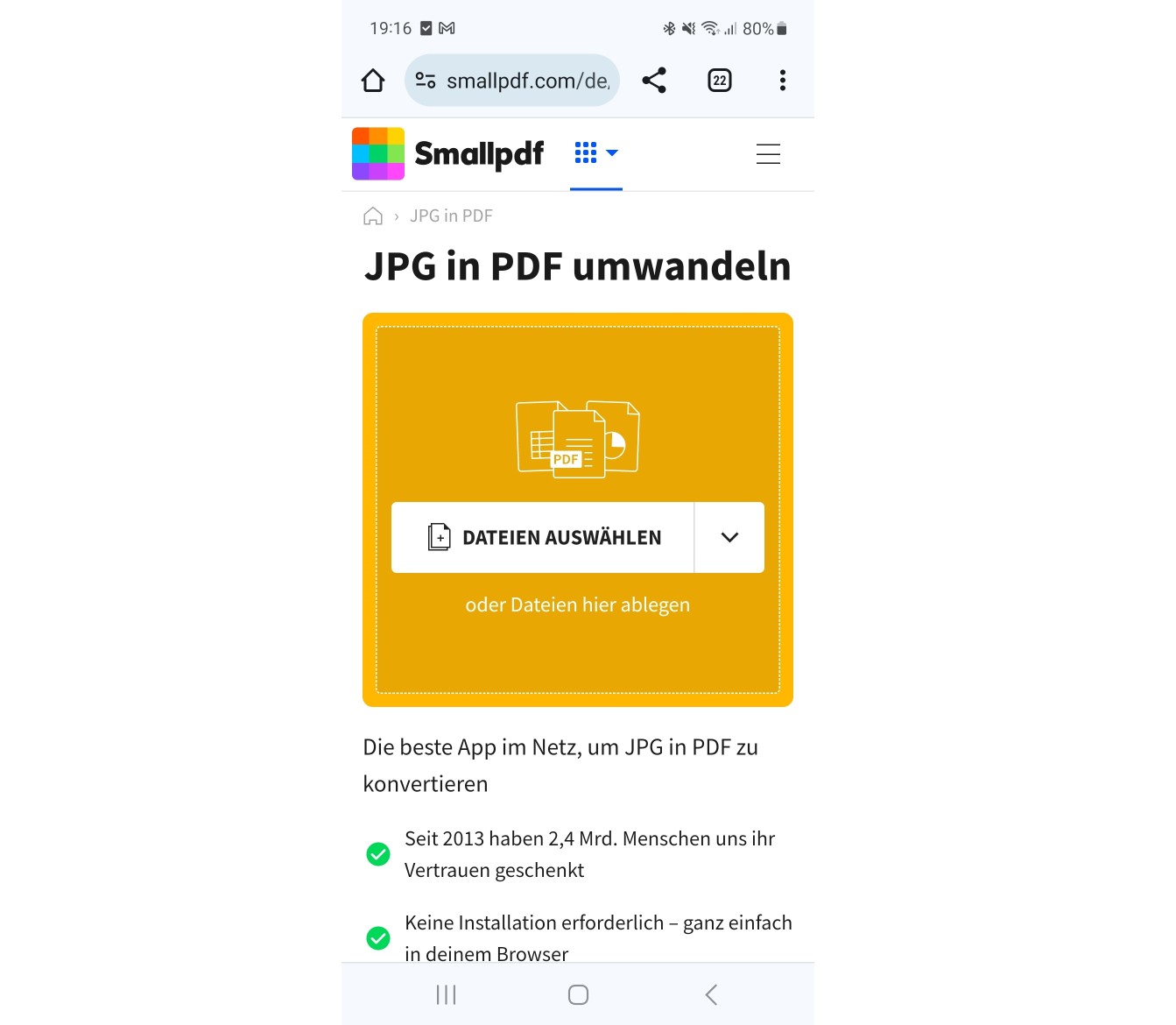
Lade dein JPG hoch, um loszulegen
Wie hat euer Tool das gemacht?
Smallpdf ist das beliebteste Online-PDF-Tool für alle deine PDF-Bedürfnisse - wir helfen jeden Monat Millionen von Nutzern mit ihren Dokumenten. Um eine reibungslose Konvertierung zu gewährleisten, verwenden wir für unseren JPG in PDF-Konverter für Android nur Spitzentechnologie. Auch wenn dieses Tool das Dateiformat deiner Bilder ändert, bleibt jedes kleine Detail erhalten. Das bedeutet, dass du dir keine Sorgen machen musst, dass die Qualität deiner Bilder beeinträchtigt werden könnte.
Falls du Bilder in anderen Formaten wie PNG, GIF, TIFF und BMP auf deinem Gerät hast, kannst du sie auch in unseren Konverter laden. Smallpdf akzeptiert eine Vielzahl von Dateiformaten und ist auch nicht auf Bildformate beschränkt. Unsere Tools können zum Beispiel deine bevorzugten Microsoft Office-Dateien verarbeiten: Word, PowerPoint und Excel.
Kann ich das JPG vor der Konvertierung bearbeiten?
Sobald du ein Bild in den JPG in PDF-Konverter auf deinem Android-Handy hochgeladen hast, zeigt das Tool eine Vorschau des Bildes sowie einige Optionen zum Anpassen von Breite und Höhe, Rand, Seitengröße und Ausrichtung an. Wenn du mit dem Mauszeiger über die Miniaturansicht eines Bildes fährst, werden dir Optionen zum Vergrößern und Löschen einzelner Bilder angezeigt. Auf dem Handy siehst du diese Funktionen direkt über dem Vorschaubild.
Bearbeiten nach der Konvertierung von JPG in PDF
Nachdem du dein JPG in PDF umgewandelt hast, kannst du mehr als 20 weitere PDF-Tools nutzen, um deine Datei weiter zu bearbeiten. Alle Werkzeuge sind über die Homepage verfügbar. Im Folgenden findest du einige der Tools, die du nutzen kannst:
- Seiten löschen - Lösche Seiten, die du nicht brauchst.
- Drehen - Drehe einzelne oder mehrere Seiten.
- Zusammenfügen - Füge alles, was du in PDF umgewandelt hast, in einer Datei zusammen.
- Bearbeiten - Kommentiere und bearbeite den Inhalt einer PDF-Datei.
Meine Bilder werden doch nicht für immer online gespeichert, oder?
Definitiv nicht. Nach einer Stunde löschen wir alle Bilder aus dem JPG in PDF Konverter für Android. Das sollte dir mehr als genug Zeit geben, um deine Dateien zu konvertieren und herunterzuladen, denn unsere Tools sind schnell!
Konvertierte Dateien teilen
Auch wenn du Dateien ganz einfach per E-Mail herunterladen und teilen kannst, machen wir das Teilen noch ein Stück leichter für dich.
Sobald du deine Datei konvertiert hast, steht du auf der Ergebnisseite die Möglichkeit zur Verfügung, deine Datei zu teilen. Du kannst entweder einen Download-Link erstellen oder jemandem direkt einen Link zur konvertierten Datei per E-Mail schicken. Wenn du gerne in der Cloud speicherst, kannst du deine Datei auch direkt an dein Google Drive oder Dropbox-Konto schicken, ohne sie vorher lokal herunterzuladen. Noch besser: Es gibt eine Option, mit der du den Namen der konvertierten Datei ändern kannst, sodass du nichts außerhalb unserer Plattform tun musst.
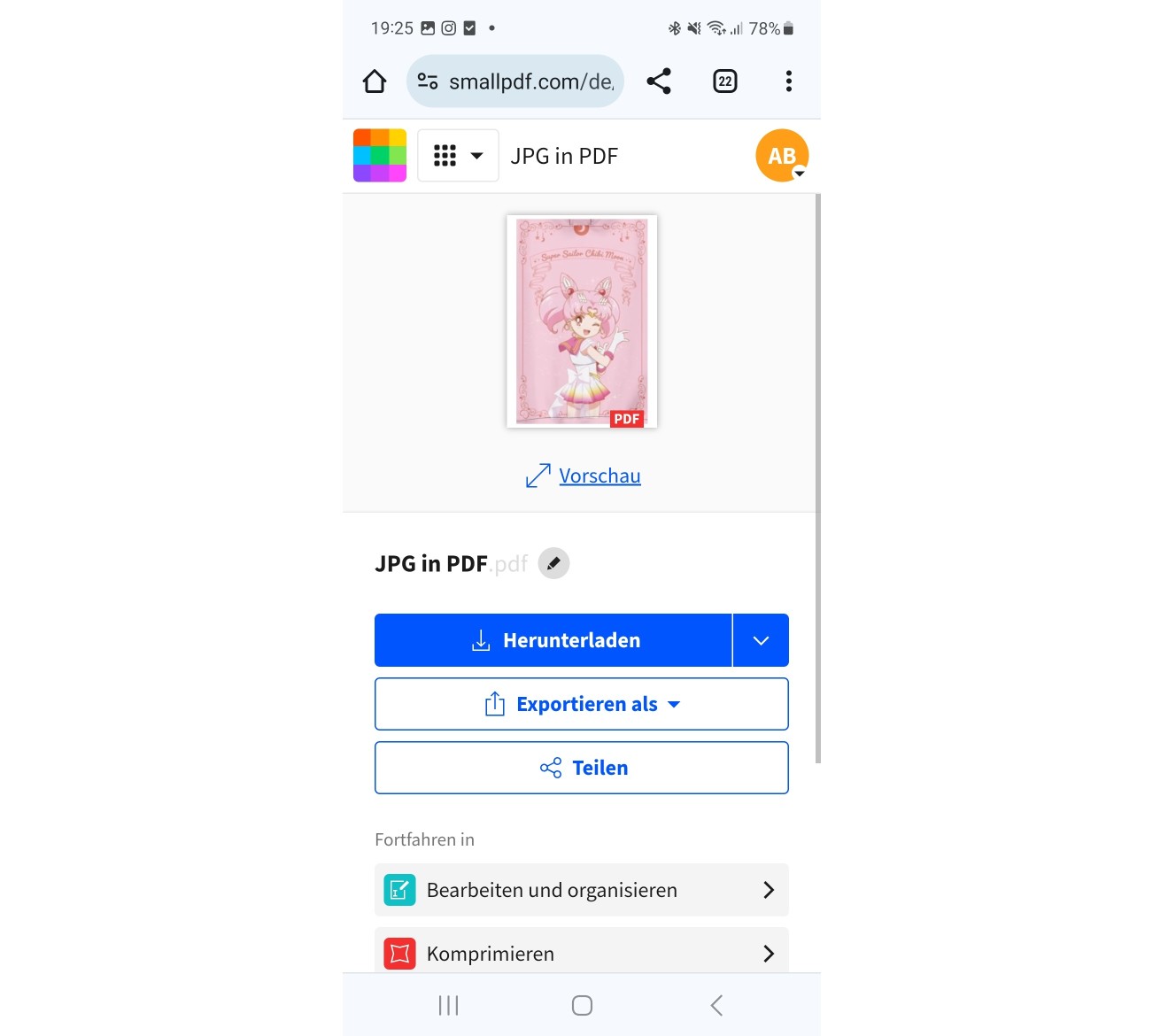
Teile deine aus JPG in PDF konvertierte Datei ganz einfach.
Übersetzt und ins Deutsche adaptiert von Anna



